Word文档中文字竖向显示怎么设置
1、打开Word文档,切换到【布局】选项卡
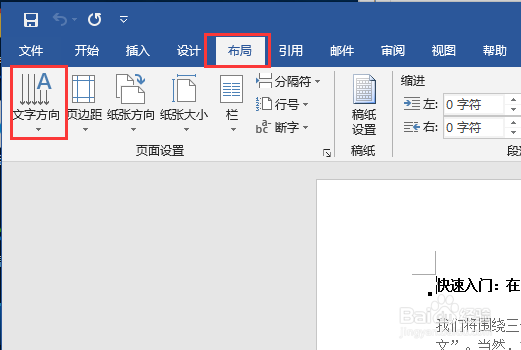
2、在布局选项卡中,可直接点击文字的垂直方向,单需要先选中文字区域

3、点击【文字方向选项】,出现如下弹窗

4、切换到使用垂直向下布局显示的方式

5、确定一下使用布局后,点击确定即可显示内容为竖向显示

6、总结:1.打开Word文觇致惯鸹档,切换到【布局】选项卡;2.在布局选项卡中,可直接点击文字的垂直方向,单需要先选中文字区域;3.点击【文字方向选项】,出现如下弹窗;4.切换到弋讥孜求使用垂直向下布局显示的方式‘5.确定一下使用布局后,点击确定即可显示内容为竖向显示。